Чишћење вашег миша ће продужити његов животни век и повећати вашу продуктивност
- Неопходно је очистити точкић за померање миша да би му се продужио животни век и да би неометано функционисао.
- Чишћење точкића за померање миша уклања прашину и прљавштину прикупљене током играња или на радним столовима.
- Лако можете очистити точкић за померање миша користећи изопропил алкохол и лименку са компримованим ваздухом.
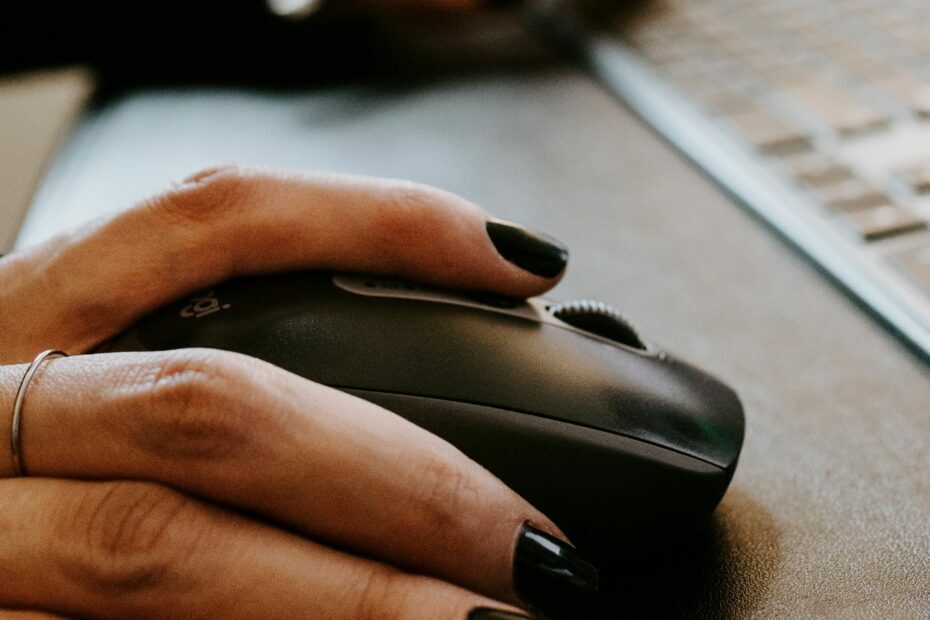
ИксИНСТАЛИРАЈТЕ КЛИКОМ НА ДАТОТЕКУ ЗА ПРЕУЗИМАЊЕ
Фортецт је алатка за поправку система која може скенирати комплетан систем у потрази за оштећеним или недостајућим ОС датотекама и аутоматски их заменити радним верзијама из свог спремишта.
Повећајте перформансе рачунара у три једноставна корака:
- Преузмите и инсталирајте Фортецт на вашем рачунару.
- Покрените алат и Започните скенирање
- Кликните десним тастером миша на Репаир, и поправите га у року од неколико минута.
- 0 читаоци су већ преузели Фортецт до сада овог месеца
Рачунарски миш има тенденцију да се врло брзо запрља, а накупљање отпадака може довести до тога да он слабије реагује или чак престане да ради. Било да користите миша за посао или за
сврхе игре, чист точак за померање је неопходан за беспрекорно искуство.Не постоји један, већ много разлога зашто би требало да размислите о редовном чишћењу точкића за померање миша. Неки од очигледних су:
- Чишћење точкића за екран миша чува животни век вашег рачунарског миша и одржава га исправно.
- Честице хране и мртве ћелије коже зачепљене у точкићима за померање могу да оштете унутрашње механизме миша.
- Прљави точкић за померање миша то чини тешко је померати веб странице и утиче на вашу продуктивност.
Сада када знате зашто је потребно одржавати точкић за померање миша чистим, хајде да пређемо на различите методе чишћења точкића за померање миша без улагања много времена и труда.
1. Ствари које су вам потребне
- Канта за компримовани ваздух – Да бисте одували прашину или крхотине заглављене на и око точкића за померање
- К-тип / памучни штапић – За чишћење точкића за померање дезинфекционим средством.
- Златарски шрафцигер – Да бисте олабавили мале завртње који држе плоче миша заједно
- Изопропил алкохол – За дезинфекцију точкића за померање и чишћење накупина уља.
- Крпа од микровлакана – За брисање и сушење точкића за померање и унутрашњег кола миша
2. Процес чишћења
- Искључите миш и извадите батерије ако се ради о бежичном мишу на батерије.

- Окрените миш тако да му дно буде окренуто нагоре. Идентификујте завртње који држе плоче заједно и користите јувелирски одвијач да их олабавите и уклоните, држећи их на безбедном месту. Неки модели имају централни завртањ уместо неколико шрафова.
- Нежно подигните горњу плочу нагоре да бисте је уклонили и открили точкић за померање и унутрашње коло. Уклоните точак и обе причвршћене опруге повлачењем пластичног склопа нагоре.

- Држите конзерву компримованог ваздуха око четири инча изнад точка и унутрашњег кола. Сада дувајте кратке млазове ваздуха са сваке стране точка да бисте уклонили све заробљене честице прашине и крхотина. Понављајте поступак док миш не изгледа потпуно чист.
- Умочите К-тип или памучни штапић у изопропил алкохол и нежно обришите врх око обима точка да бисте уклонили све масне наслаге и прљавштину.
- Користите крпу од микровлакана да осушите точкић за померање и унутрашње коло и будите изузетно опрезни.
- Када се унутрашњост миша потпуно осуши, вратите точак и поново поставите склоп у средину. Мали звук клика ће осигурати да је точак добро постављен у свом исправном положају.
- Сада вратите горњу плочу на место, окрените миш да бисте заменили завртње и затегните их помоћу одвијача.

- Тестирајте свој миш да бисте били сигурни да ради беспрекорно.
- Како омогућити зелени екран на тимовима
- Како интегрисати ЦхатГПТ са Вордом [најбржи начини]
- Гоогле Дељење у близини: Како преместити датотеке без напора
- Екцел споро ради? 4 брза начина да то учините брже
1. Ствари које су вам потребне
- К-типс – За чишћење точкића за померање.
- Крпа од микровлакана – За брисање прашине и сушење точкића миша без остављања трагова.
- Чачкалица – Да бисте дошли до тешко доступних места где К-тип неће стићи.
- Изопропил алкохол или контактно електронско средство за чишћење – За дезинфекцију и дезинфекцију миша од вируса и бактерија.
2. Процес чишћења
- Уверите се да је ваш миш искључен са рачунара. Ако имате бежични миш, искључите га и извадите све батерије да не бисте оштетили.
- Ставите миша испод јаког извора светлости и окрените га.
- Полако окрећите точкић за померање рукама и трчите чачкалицом около да бисте олабавили тврдоглаву прашину и прљавштину заглављене у точку за померање и околним местима.

- Ако се ваш точкић за померање осећа лепљив или не функционише како треба, узмите К-тип умочен у изопропил алкохол или средство за чишћење електронских контаката и пажљиво дезинфикујте точкић за померање и избочине око њега. Примените минимални притисак да бисте избегли оштећење механизма точкића.
- Користите крпу од микровлакана да потпуно осушите алкохол или контактирајте средство за чишћење пре него што поново употребите миш.

- Када се чишћење заврши, поново повежите миш са рачунаром и поново га укључите.
Стручни савет:
СПОНЗОРИСАНИ
Неке проблеме са рачунаром је тешко решити, посебно када су у питању недостајуће или оштећене системске датотеке и спремишта вашег Виндовс-а.
Обавезно користите наменски алат, као што је Фортецт, који ће скенирати и заменити ваше покварене датотеке њиховим свежим верзијама из свог спремишта.
Лако је обрисати точкић за померање миша без растављања, за разлику од већине људи. Али било би најбоље да будете опрезни када то радите.
То је то! Можете темељно да очистите точкић за померање миша применом минималног напора. Можда бисте желели да погледате наш водич који објашњава шта треба да урадите ако десни клик не ради на вашем мишу.
Ако имате било каквих питања или сугестија, слободно нас контактирајте у одељку за коментаре испод, и ми ћемо вас контактирати што је пре могуће.
И даље имате проблема?
СПОНЗОРИСАНИ
Ако горњи предлози нису решили ваш проблем, ваш рачунар може имати озбиљније проблеме са Виндовс-ом. Предлажемо да изаберете решење све у једном, као што је Фортецт да ефикасно решите проблеме. Након инсталације, само кликните на Прикажи и поправи дугме, а затим притисните Започните поправку.


![Како проверити ДПИ миша у оперативном систему Виндовс 10 [једноставни кораци]](/f/c5138a6a9f0752f5a2af22f93465573c.png?width=300&height=460)